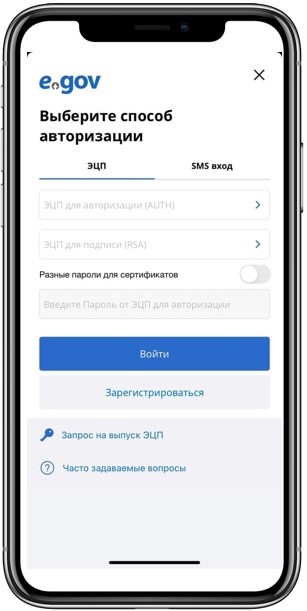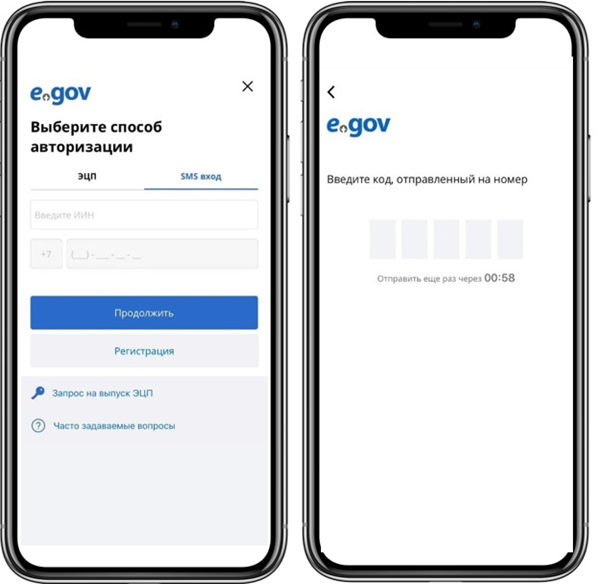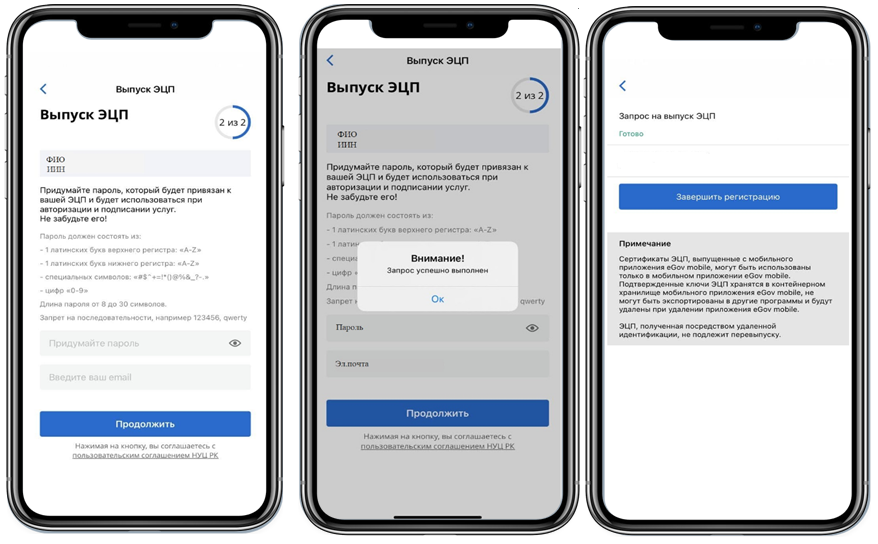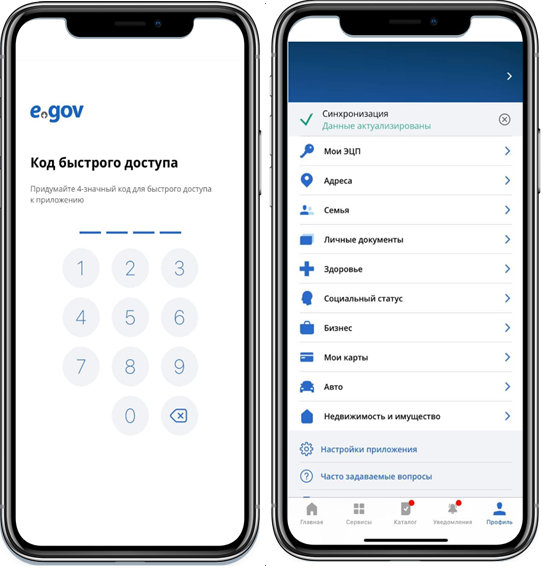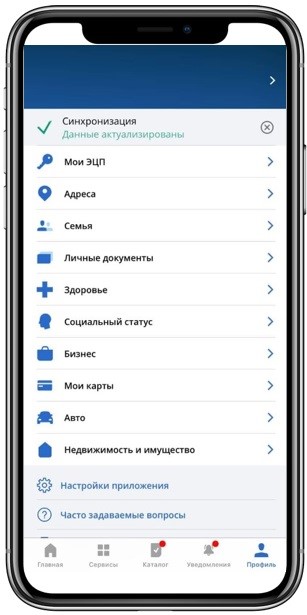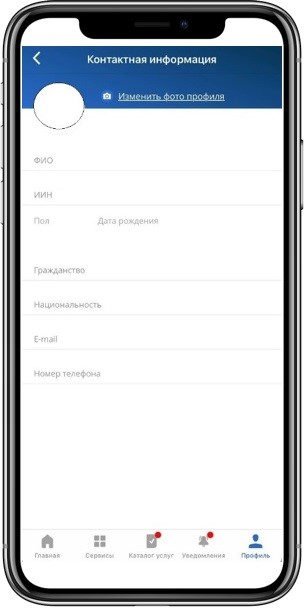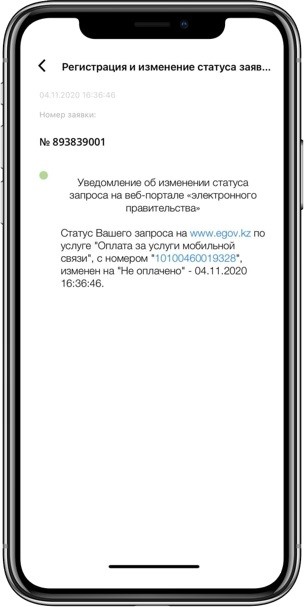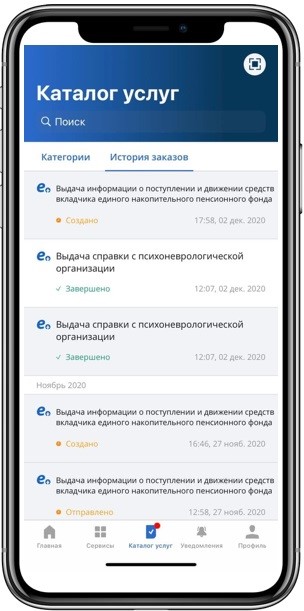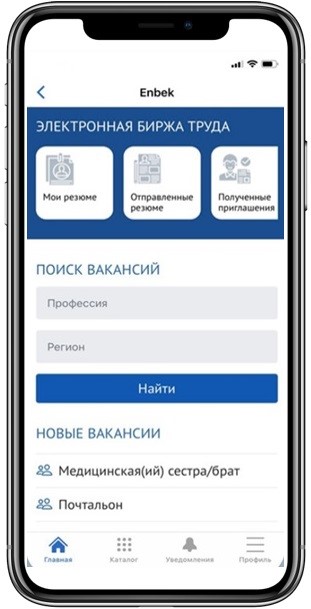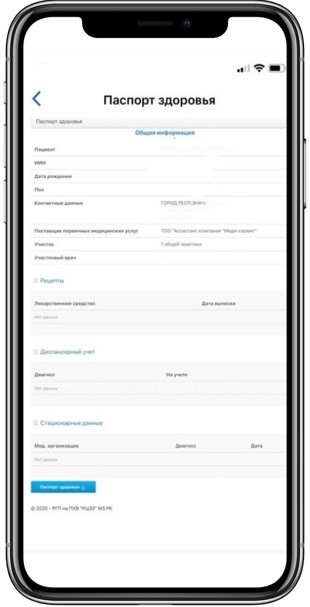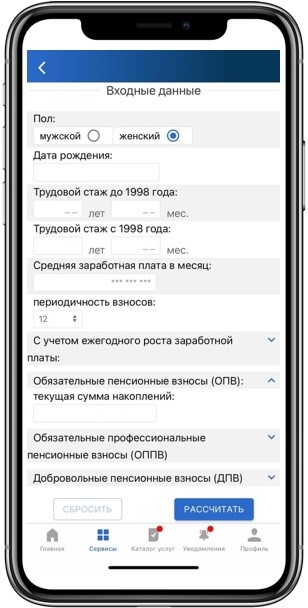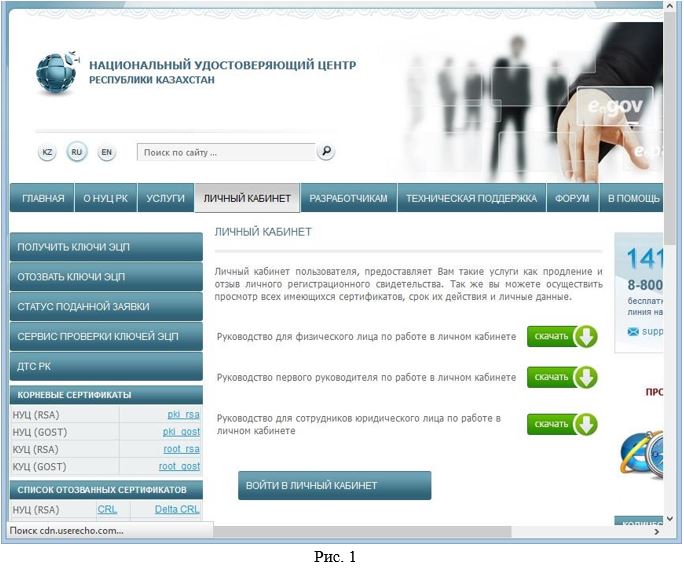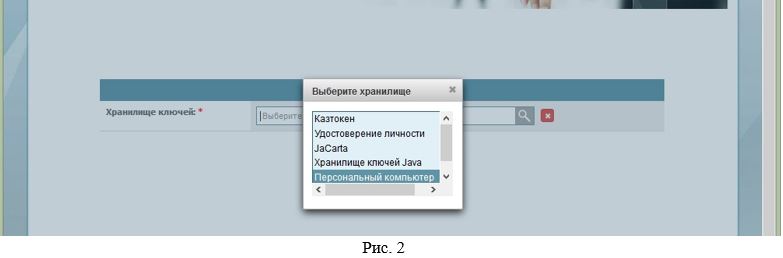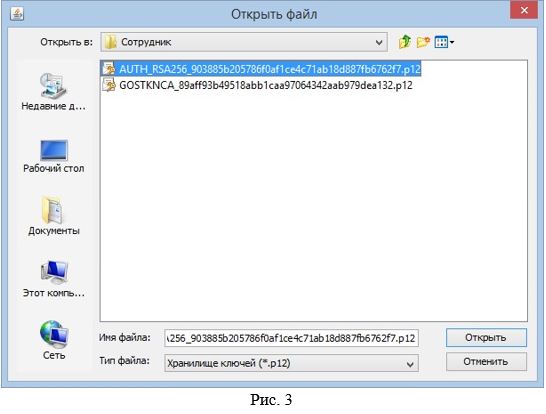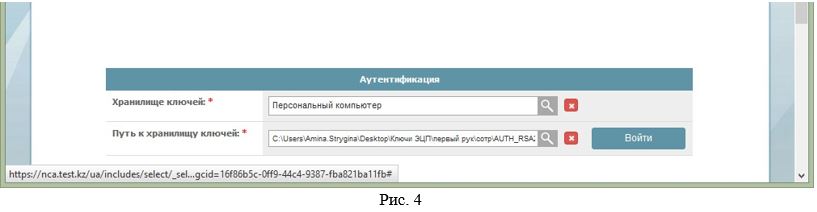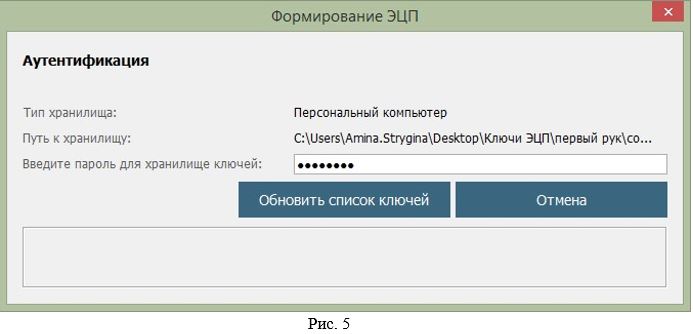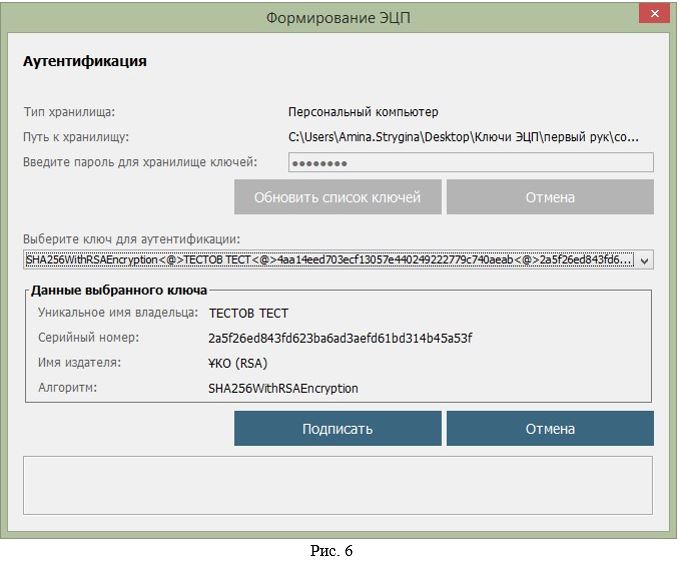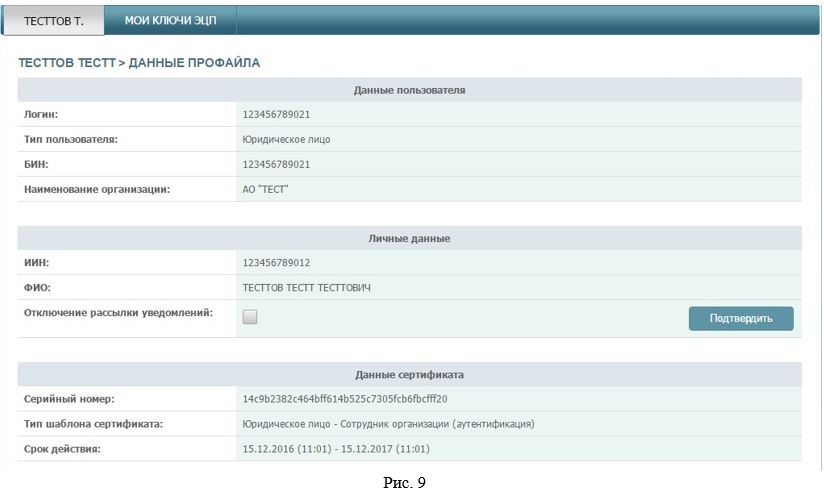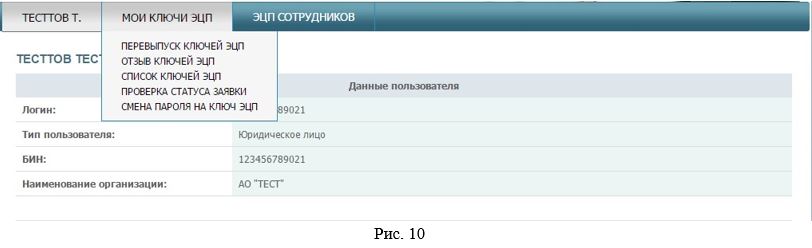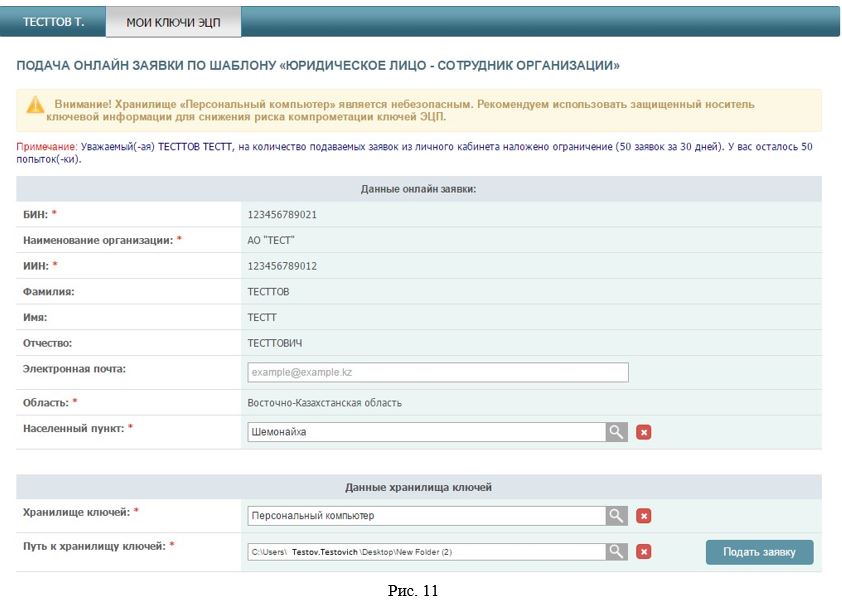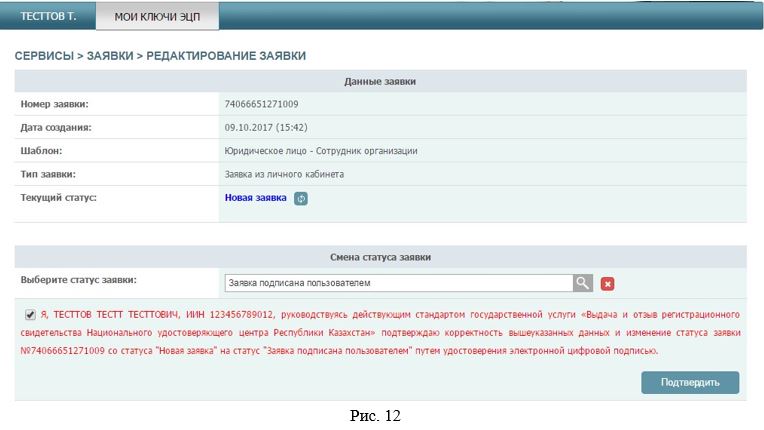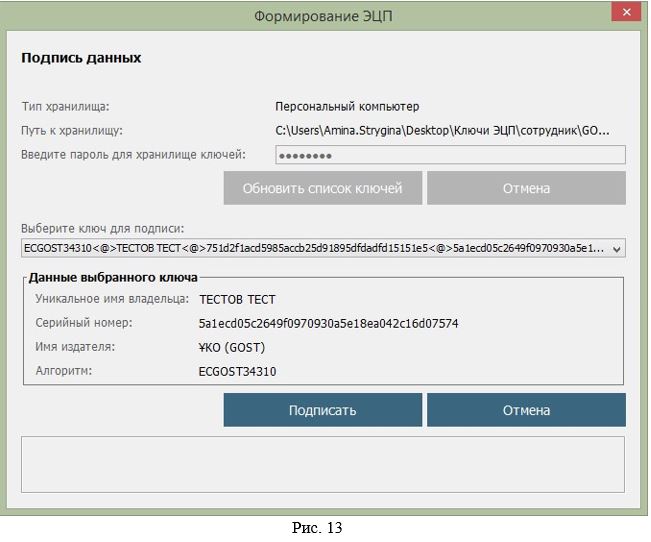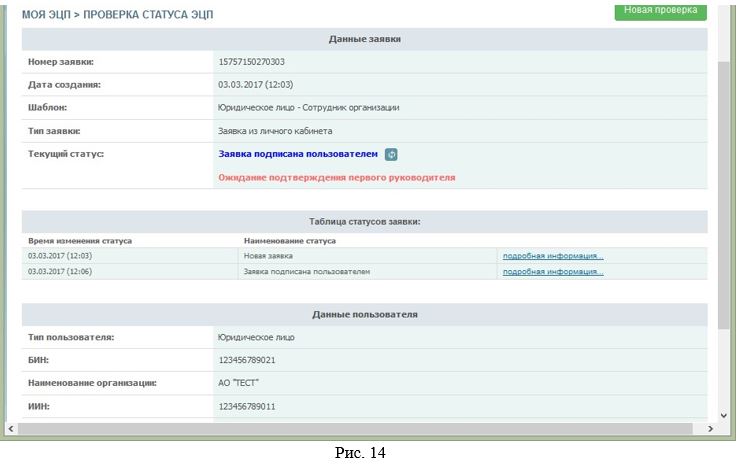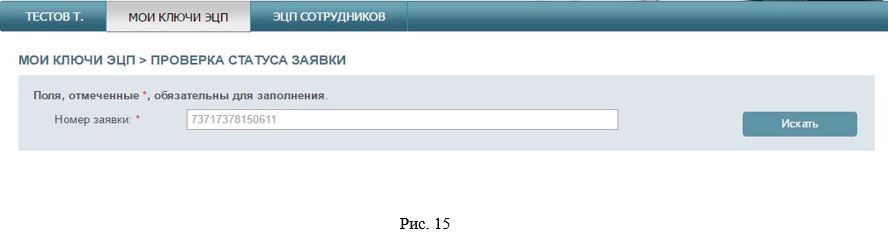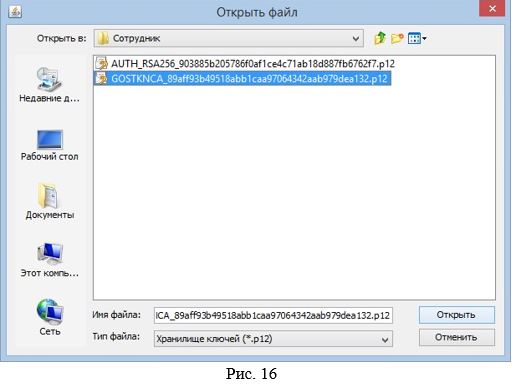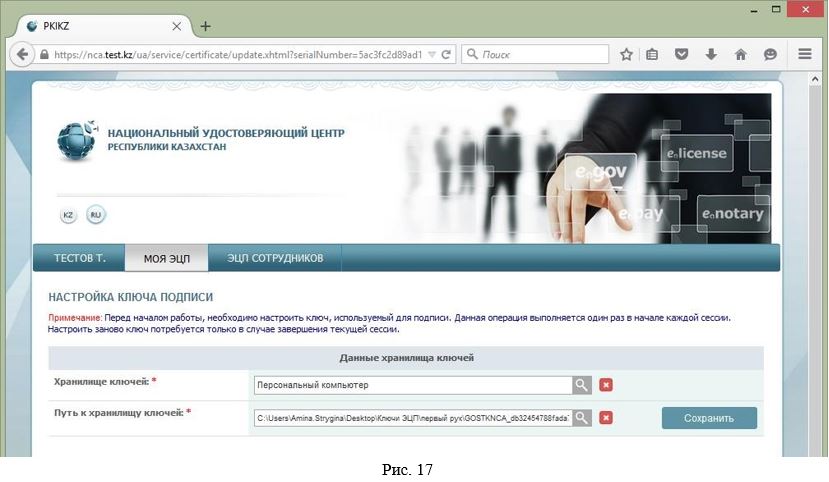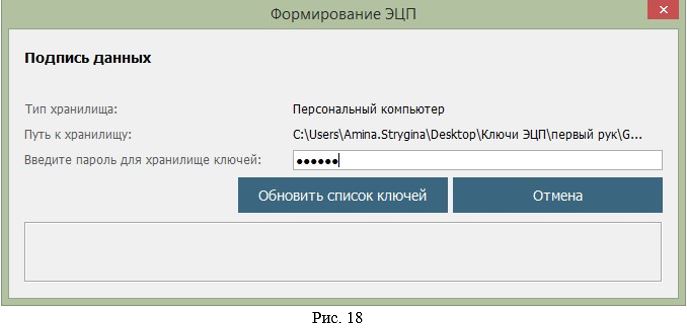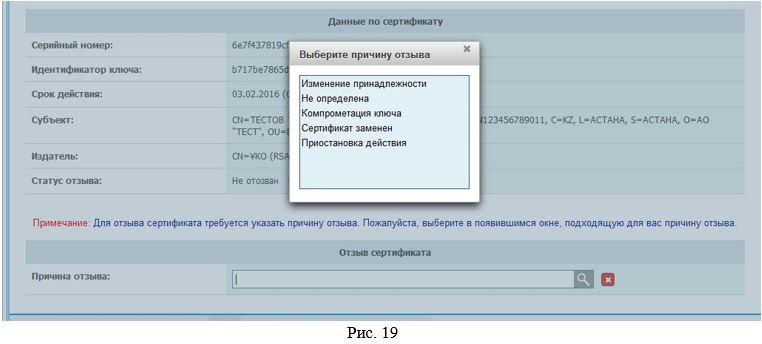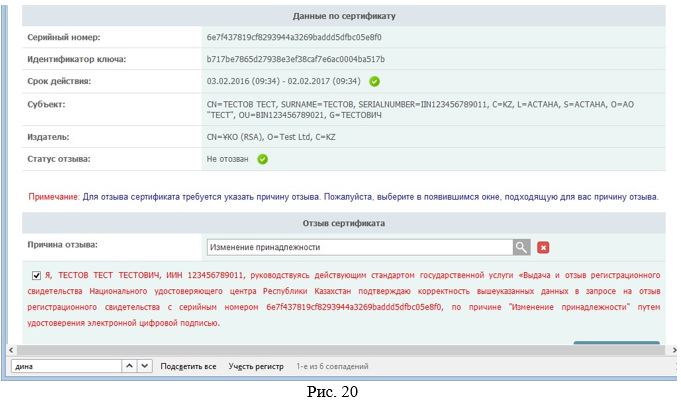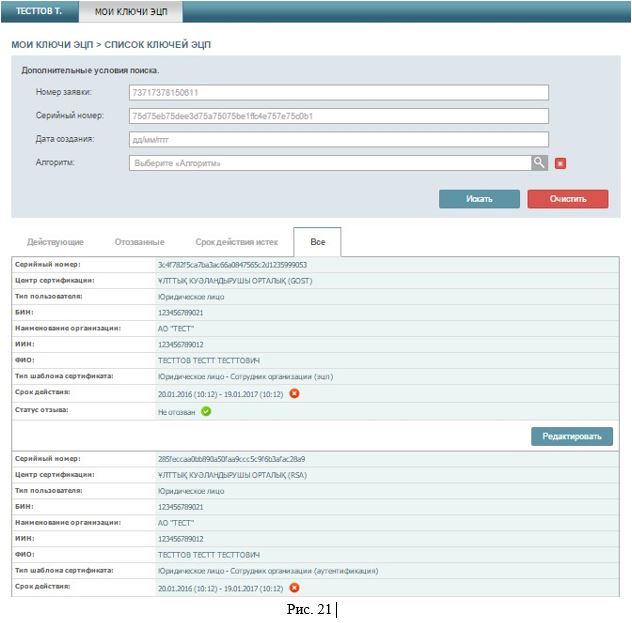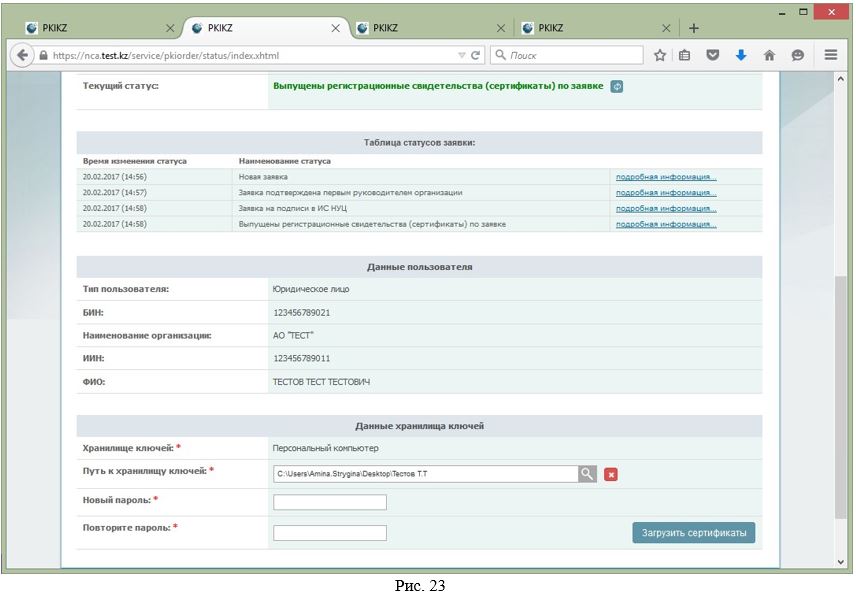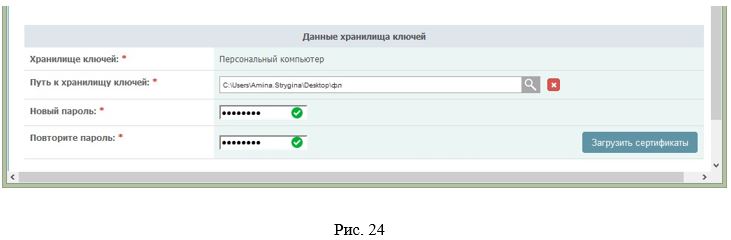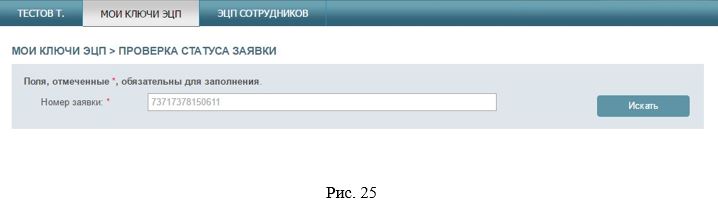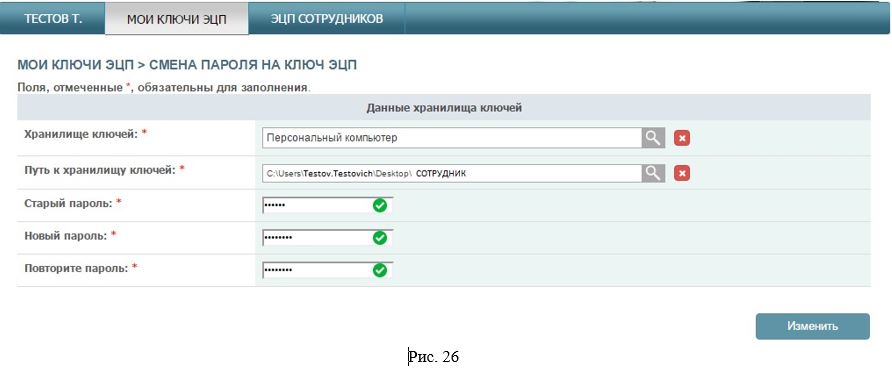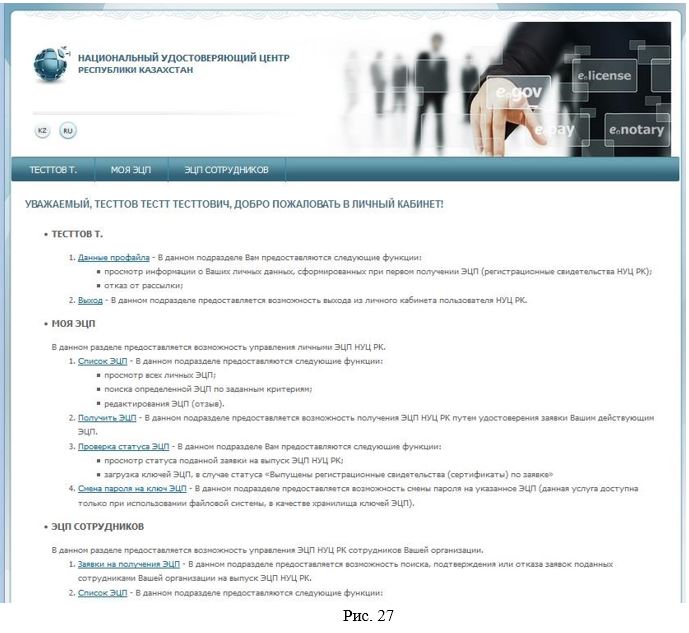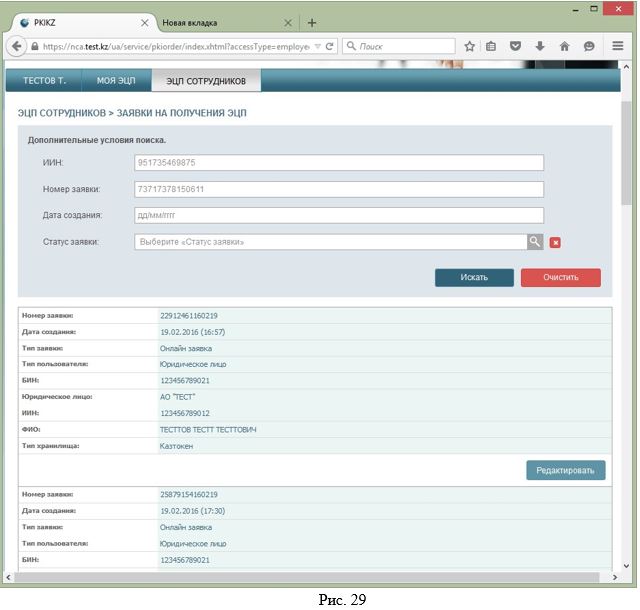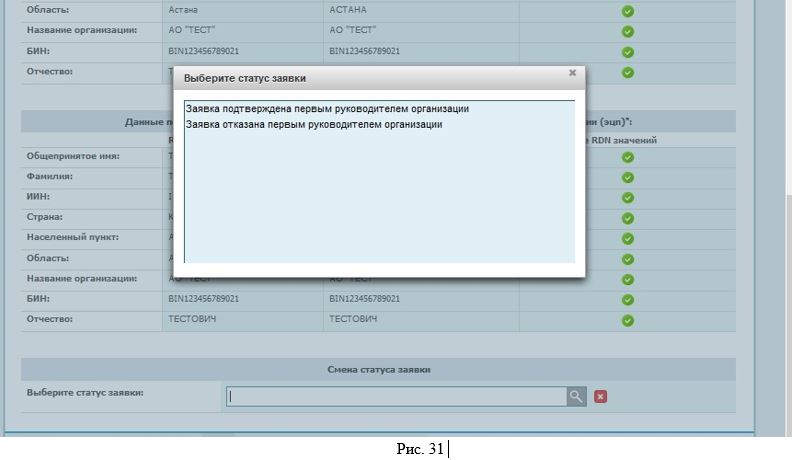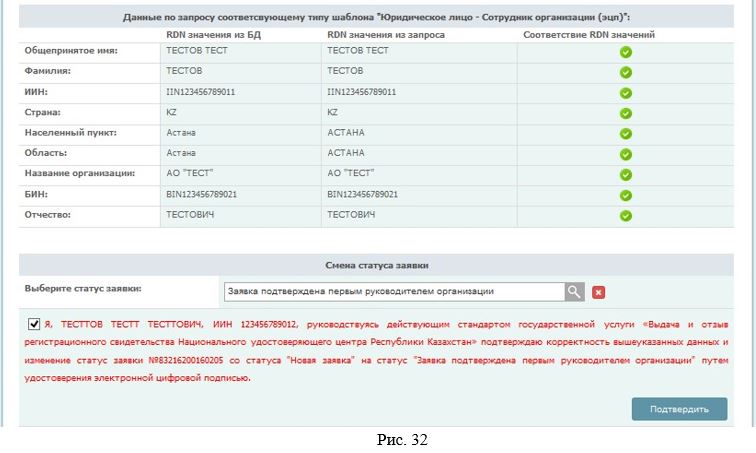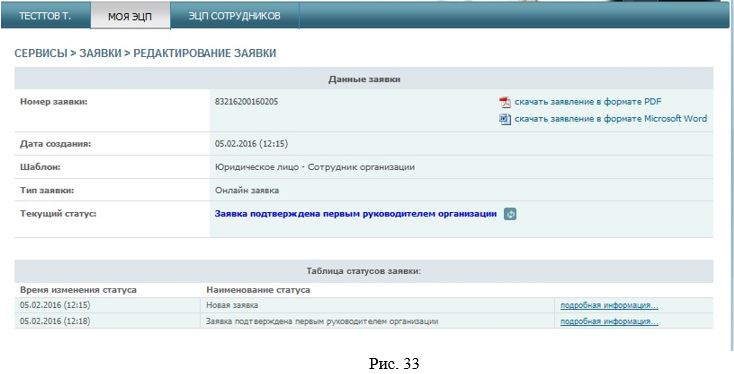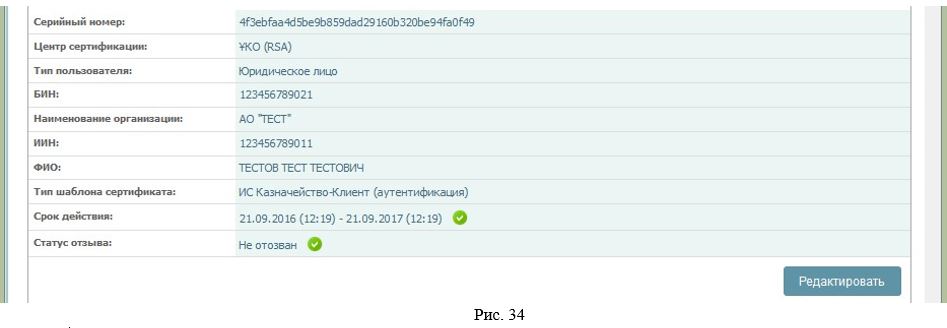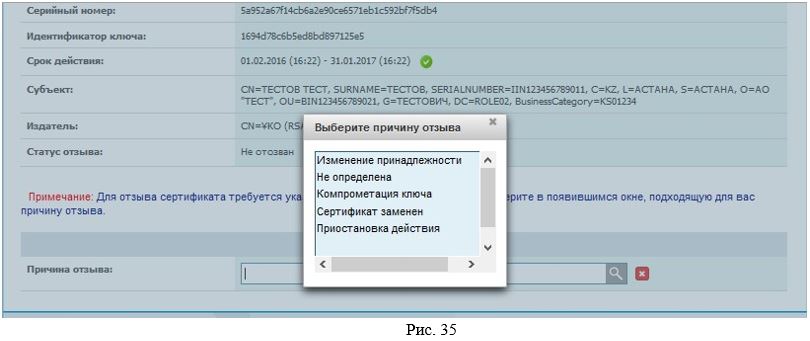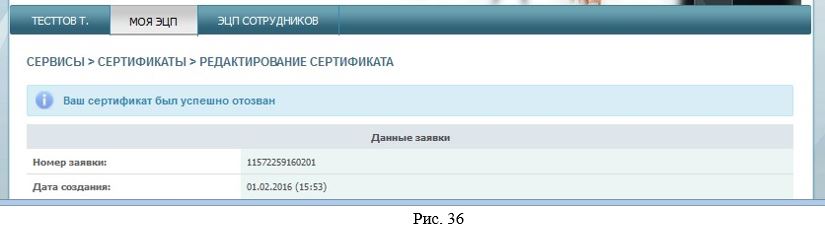егов сертификат отозван что значит
Инструкция по работе с мобильным приложением для пользователей Android и IOS Версия для печати
Мобильное приложение электронного правительства «eGov Mobile».
Для использования мобильного приложения пользователь – физическое лицо должен быть зарегистрирован на Портале электронного правительства (egov.kz) подробнее здесь.
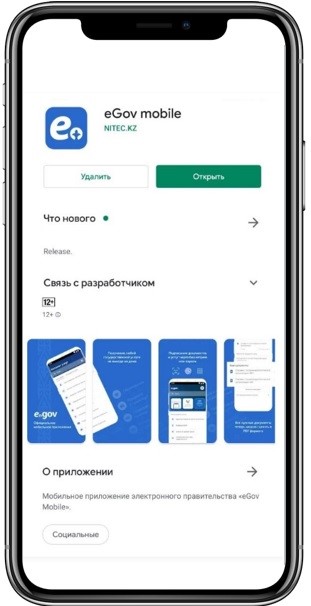
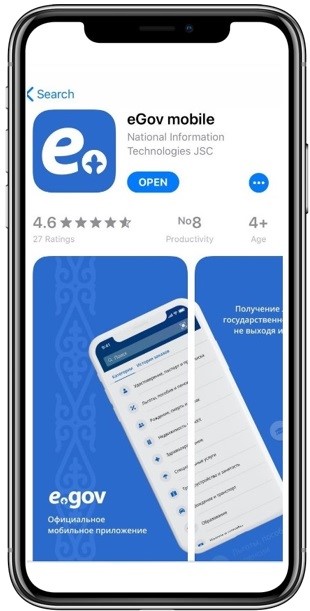
Главная страница мобильного приложения
На главной странице приложения представлены краткие инструкции для пользователя по работе с приложением. Инструкции выполнены в виде сториз.
В правом верхнем углу размещен сканер QR кода посредством которого можно получить доступ к цифровым документам третьих лиц или же авторизоваться на Портале электронного правительства egov.kz при наличии ЭЦП в приложении eGov mobile.
В разделе «Популярные услуги» выведены наиболее востребованные справки, с полным списком услуг можно ознакомиться перейдя по ссылке «Все услуги» либо в разделе «Каталог».
Также на главной странице размещен магазин приложений:
В разделе «Сервисы» выведены все сервисы:
— «Цифровые документы»
— «Паспорт здоровья»
— «Электронная биржа труда»
— «Пенсионный калькулятор»;
В разделе «Уведомления» можно просмотреть все уведомления о изменениях статуса услуг.
В «Профиле» отображается персональная информация из различных государственных баз данных а также настройки приложения.
Авторизоваться в приложении можно с помощью файловой ЭЦП или посредством одноразового пароля (пользователь должен быть зарегистрирован в БМГ).
1.Как загрузить имеющуюся ЭЦП
Если у вас телефон на платформе Android, загрузить ЭЦП на сотовый телефон можно как обычный файл, с использованием USB кабеля. Подключите смартфон через USB-кабель к компьютеру, зайдите в «Мой компьютер», где будут отображены съемные носители, после скопируйте ЭЦП (файлы с AUTH, RSA-…..p12) на карту памяти смартфона.
Если у вас телефон на операционной системе iOS, для загрузки сертификата необходимо выполнить следующие действия:
1. Установите программу iTunes на ваш компьютер.
2. Подключите смартфон к компьютеру, используя USB кабель
2. Зайдите в iTunes, нажмите кнопку устройства, затем нажмите «Общие файлы».
3.В списке слева выберите программу eGov mobile.
4.Нажмите«Добавить», выберите файлы ЭЦП, которые требуется перенести, затем нажмите «Добавить».
— Получение ЭЦП
— Регистрацию в Базе мобильных граждан (БМГ)
— Регистрацию на Портале электронного правительства (egov.kz).
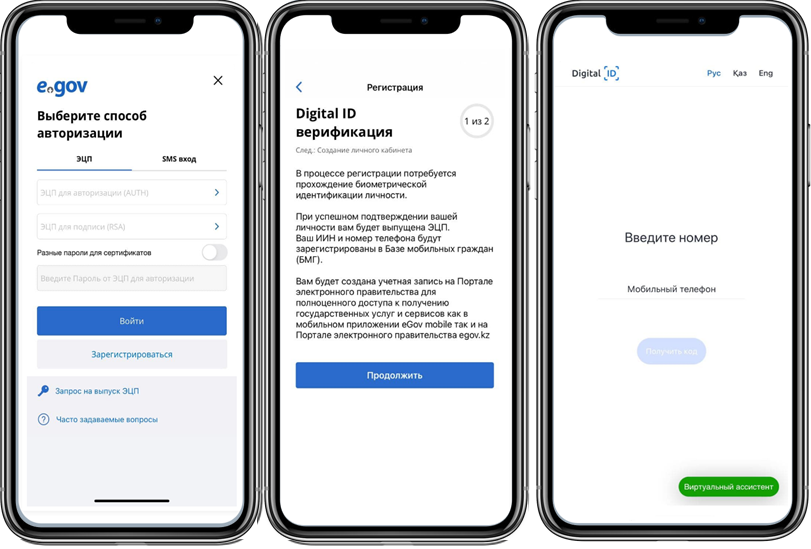
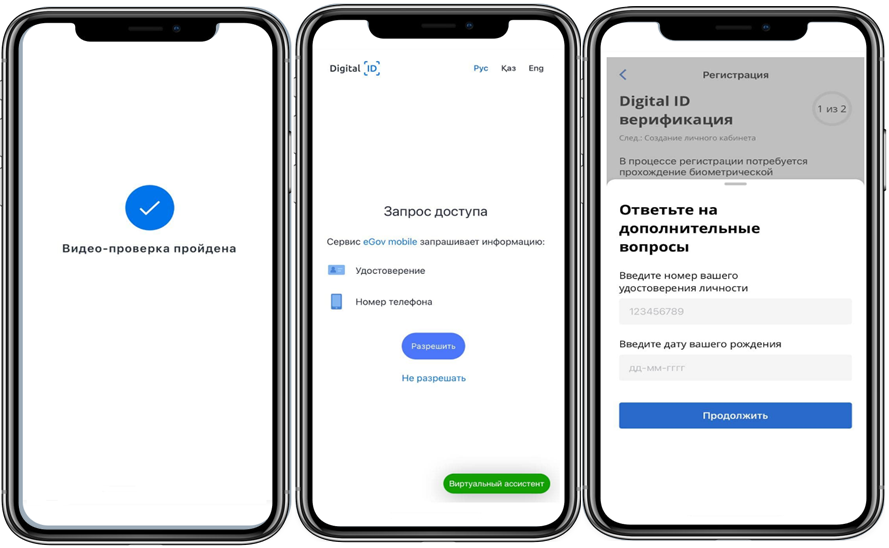
Примечание: Сертификаты ЭЦП, выпущенные с мобильного приложения eGov mobile, могут быть использованы только в мобильном приложении eGov mobile. Подтвержденные ключи ЭЦП хранятся в контейнерном хранилище мобильного приложения eGov mobile, не могут быть экспортированы в другие программы и будут удалены при удалении приложения eGov mobile.ЭЦП полученная посредством удаленной идентификации не подлежит перевыпуску.
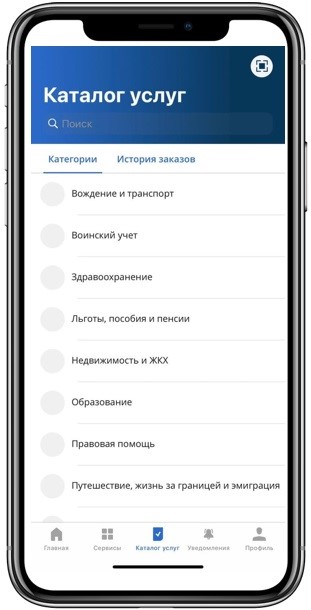
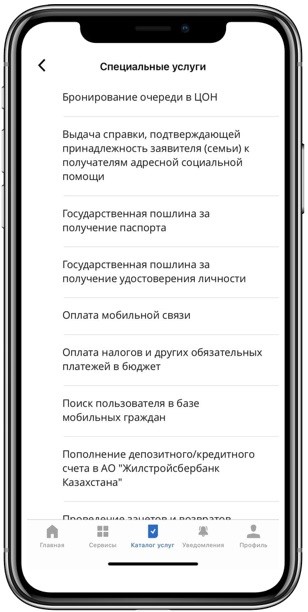
В каталоге услуг представлены услуги в разрезе категорий.При заказе услуги отображается наименование, стоимость, срок оказания услуги, после подписания запроса открывается статусная страница, для обновления статуса необходимо нажать на кнопку в правом верхнем углу, после чего можно ознакомиться с результатом оказания услуги.
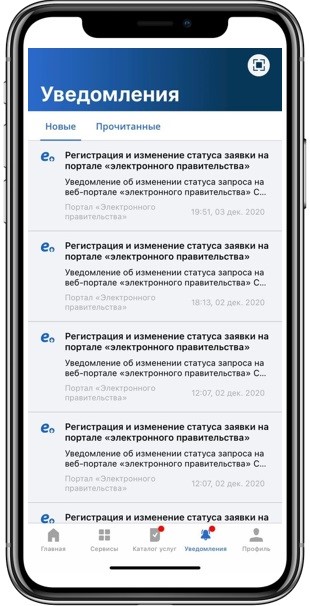
В разделе «Уведомления» вы сможете просмотреть все уведомления о изменениях статуса услуг.
В «История заказов» вы можете посмотреть все ваши заказанные услуги.

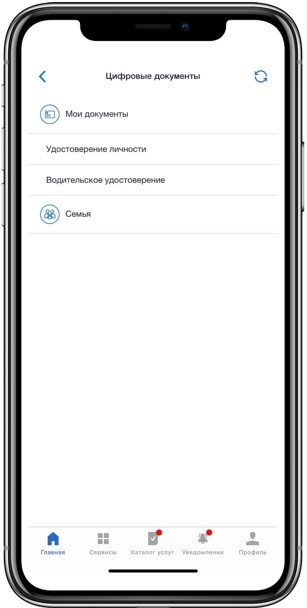
На главной странице размещен магазин приложений:
Как это работает?
Физическому лицу необходимо авторизоваться в eGov Mobile с использованием ЭЦП или одноразового пароля и в разделе «Цифровые документы» выбрать нужный документ. eGov Mobile посредством вызова сервисов государственных органов РК, ответственных за сведения, загружает документ. На экране просмотра документа при нажатии на кнопку «Открыть доступ», генерируется одноразовый QR-код, предоставляющий доступ к просмотру документа в течение 5 минут. Третье лицо, авторизовавшись в eGov Mobile с использованием ЭЦП или одноразового пароля, через сканер eGov Mobile считывает QR-код (Код доступа, зашифрованный в QR—коде, действителен в течение 5 минут с возможностью продлить его до 30 минут). eGov Mobile посредством вызова сервисов государственных органов РК, загружает документ, к которому был выделен доступ.
В результате, третье лицо имеет возможность единоразового просмотра документа, полученного из информационных систем государственных органов РК.
«Паспорт здоровья» позволяет получить клинический документ в котором храниться структурированная информация о состоянии здоровья пациента, а так же данные прикрепление к медицинской организации, диспансерный учет, стационарные данные, результаты лабораторных исследований и т.д. с возможностью выгрузки документа в программу «Здоровье» на iOS.
Инструкция по перевыпуску ЭЦП для сотрудников юридических лиц Версия для печати
Руководство для сотрудников юридического лица по работе в личном кабинете
Содержание
ПОНЯТИЯ И СОКРАЩЕНИЯ. 3
2. ВХОД В ЛИЧНЫЙ КАБИНЕТ. 4
3.2 МЕНЮ «МОИ КЛЮЧИ ЭЦП». 8
3.2.4 Раздел «Проверка статуса заявки». 14
4. ЛИЧНЫЙ КАБИНЕТ СОТРУДНИКА С ПРАВОМ ПОДПИСИ И СОТРУДНИКА ОТДЕЛА КАДРОВ 16
4.1. РАЗДЕЛ «ЗАЯВКИ НА ПОЛУЧЕНИЯ КЛЮЧЕЙ ЭЦП». 17
4.2 РАЗДЕЛ «СПИСОК КЛЮЧЕЙ ЭЦП». 19
Понятия и сокращения
Национальный удостоверяющий центр Республики Казахстан, обслуживающий участников «электронного правительства», государственных и негосударственных информационных систем
Электронная цифровая подпись – набор электронных цифровых символов, созданный средствами электронной цифровой подписи и подтверждающий достоверность электронного документа, его принадлежность и неизменность содержания
Индивидуальный идентификационный номер формируемый для физического лица, в том числе индивидуального предпринимателя, осуществляющего деятельность в виде личного предпринимательства
Бизнес-идентификационный номер, формируемый для юридического лица (филиала и представительства) и индивидуального предпринимателя, осуществляющего
деятельность в виде совместного предпринимательства
Документ на бумажном носителе или электронный документ, выдаваемый НУЦ РК для подтверждения соответствия электронной цифровой подписи требованиям, установленным нормативно-правовыми актами Республики Казахстан
Последовательность электронных цифровых символов, известная подписчику НУЦ РК и предназначенная для создания электронной цифровой подписи с использованием средств ЭЦП
Устройство безопасного хранения информации, шифрование данных для которого выполняется непосредственно при записи информации на накопитель с использованием специализированного контроллера. Для доступа к информации пользователь должен указать персональный пароль.
Операционная система – комплекс взаимосвязанных программ, предназначенных для управления ресурсами компьютера и организации взаимодействия с пользователем
1. Минимальные требования к компьютеру пользователя
2. Вход в личный кабинет
Запустите браузер и наберите в адресной строке: http://pki.gov.kz. Появится следующая
В поле «Путь к хранилищу ключей» необходимо указать путь, где расположены Ваши регистрационные свидетельства (Рис. 3). Выберите ключ аутентификации (AUTH_RSA) и нажмите кнопку «Открыть».
Нажмите кнопку «Войти» (Рис. 4).
В появившемся диалоговом окне введите Ваш пароль на хранилище ключей (Рис. 5).
Внимание: Пароль по умолчанию на Казтокен: 12345678, eToken PRO (Java, 72K), JaCarta: 1234567890.
Нажмите кнопку «Обновить список ключей». При корректном вводе пароля, будет отображен ключ аутентификации (Рис. 6).
Нажмите кнопку «Подписать».
Добро пожаловать в личный кабинет пользователя (Рис. 7).
Вход в личный кабинет сотрудника осуществлен.
3. Работа в личном кабинете
3.1 Меню «Фамилия»
Меню «Фамилия» пользователя содержит информацию о профайле регистрационных свидетельств пользователя НУЦ РК (Рис. 8).
Данные профайла содержат личную информацию пользователя. В настройках Вы можете выбрать язык интерфейса, а также отключить рассылку уведомлений на электронную почту (Рис. 9).
3.2 Меню «Мои ключи ЭЦП»
Для работы с ключами ЭЦП перейдите на вкладку «Мои ключи ЭЦП» (Рис. 10).
В выпадающем меню выберите один из подпунктов:
Смена пароля на ключ ЭЦП – предоставляет возможность сменить пароль на ключи ЭЦП.
3.2.1 Раздел «Перевыпуск ключей ЭЦП»
В данном разделе можно подать заявку в режиме онлайн (при условии наличия действующих ключей ЭЦП), без подтверждения заявки в Центре регистрации.
Важно! Для активации данной заявки, необходимо подтверждение первого руководителя.
Основные поля автоматически будут заполнены, согласно уже имеющемуся регистрационному свидетельству.
Укажите e-mail (при необходимости), населенный пункт, хранилище ключей и путь к хранилищу.
Нажмите кнопку «Подать заявку» (Рис. 11).
Внимание! Хранилище «Персональный компьютер» является небезопасным. Рекомендуем использовать защищенный носитель ключевой информации для снижения риска компрометации ключей ЭЦП.
Поставьте галочку подтверждения корректности подаваемой заявки и нажмите кнопку «Подтвердить» (Рис. 12).
Введите пароль и нажмите кнопку «Подписать» (Рис. 13).
Запомните номер заявки (Рис. 14). После подтверждения заявки первым руководителем, установите регистрационные свидетельства согласно разделу «Проверка статуса заявки».
3.2.2 Раздел «Отзыв ключей ЭЦП»
Для того что бы отозвать регистрационное свидетельство, выберите из списка необходимое регистрационное свидетельства и нажмите кнопку «Редактировать».
Внимание! Для отзыва регистрационных свидетельств необходимо иметь действующий ключ подписи (GOSTKNCA). В связи с чем, для отзыва регистрационных свидетельств, вначале рекомендуем произвести отзыв ключа аутентификации (AUTH_RSA), после чего произвести отзыв ключа подписи (GOSTKNCA).
Укажите хранилище ключей (Рис. 15).
Рис. 15 Укажите путь к регистрационному свидетельству для подписи (GOSTNCA) и нажмите кнопку «Открыть» (Рис. 16).
Нажмите кнопку «Сохранить» (Рис. 17).
Введите пароль (Рис. 18).
Для отзыва регистрационного свидетельства требуется указать причину отзыва. Пожалуйста, выберите в появившемся окне, подходящую для вас причину отзыва (Рис. 19).
Поставьте галочку о согласии предпринимаемых действий, и нажмите кнопку отозвать (Рис.20).
Укажите путь к регистрационному свидетельству для подписи (GOSTNCA) и введите пароль. Процедура отзыва регистрационного свидетельства завершена.
3.2.3 Раздел «Список ключей ЭЦП»
Выберите из выпадающего списка меню, раздел «Список ключей ЭЦП».
В разделе «Список ключей ЭЦП» (Рис. 21) отображается список всех регистрационных свидетельств и их текущий статус. Также есть функция отдельного отображения списка ключей ЭЦП по следующим статусам: действующие, отозванные и срок действия которых истек.
3.2.4 Раздел «Проверка статуса заявки»
Для проверки статуса заявки, пройдите по вкладке «Мои ключи ЭЦП» – раздел «Проверка статуса заявки». В поле «Номер заявки», введите полученный Вами уникальный номер заявки и нажмите на кнопку «Искать» (Рис. 22).
Для установки регистрационных свидетельств, укажите папку, где были сохранены Ваши закрытые ключи, и нажмите на значок поиска. Укажите место хранения Ваших закрытых ключей, сформированных при подаче заявки. И нажмите кнопку «Открыть» (Рис. 23)
Внимание! В случае если генерация ключей была осуществлена на один из поддерживаемых защищенных носителей: eToken 72K, JaCarta, Kaztoken, при установке регистрационных свидетельств, предварительно подключите устройство к компьютеру.
Внимание! Пароль должен содержать латинские буквы нижнего и верхнего регистров, а также цифры. Минимальная длина пароля: 6 символов.
Обязательно запомните указанный пароль!
Пароль восстановлению не подлежит! НУЦ РК не хранит Ваши пароли, и в случае утери пароля данные ключи ЭЦП необходимо отозвать.
Нажмите кнопку «Загрузить сертификаты».
Появится окно, сообщающее об успешной установке регистрационных свидетельств (Рис.25).
Перевыпуск ключей ЭЦП завершен.
3.2.5 Раздел «Смена пароля на ключ ЭЦП»
Для смены пароля на ключи ЭЦП, необходимо зайти в пункт меню «Мои ключи ЭЦП», далее в раздел «Смена пароля на ключ ЭЦП». В открывшемся окне укажите местоположение Ваших ключей ЭЦП в поле «Хранилище ключей».
Важно! При указании защищенного носителя в поле «Хранилище ключей», пароль устанавливается непосредственно на защищенный носитель. В случае указания персонального компьютера в поле «Хранилище ключей», пароль устанавливается непосредственно на ключи ЭЦП.
Укажите «Путь к хранилищу ключей». Заполните поле ввода пароля и нажмите кнопку
«Изменить» (Рис. 26). В случае выбора хранилища – Персональный компьютер, укажите ключ ЭЦП для смены пароля. Процедуру смены пароля необходимо выполнять для каждого ключа ЭЦП отдельно.
Внимание! В случае если вы изменили пароль, но по стечению обстоятельств забыли его, вам необходимо пройти процедуру получения ключей ЭЦП заново. Так как НУЦ РК не хранит ваши пароли.
Пароль успешно изменен.
4. Личный кабинет сотрудника с правом подписи и сотрудника отдела кадров
Сотрудника с правом подписи и сотрудника отдела кадров от обычных сотрудников юридического лица отличает наличие дополнительного раздела «ЭЦП сотрудников» в личном кабинете (Рис. 27).
В разделе «ЭЦП сотрудников» предоставляется выбор подразделов «Заявки на получения ключей ЭЦП» и «Список ключей ЭЦП» (Рис.28).
4.1. Раздел «Заявки на получения ключей ЭЦП»
В разделе «Заявки на получения ключей ЭЦП» предоставляется информация касательно поданных заявок на получение регистрационных свидетельств НУЦ РК от Вашей компании (Рис.29).
В случае предоставления права подтверждения заявок Сотруднику с правом подписи или сотруднику отдела кадров, Первым руководителем, будет доступна возможность подтверждения или отказа заявок, поданных от организации.
После поиска определенной заявки и при выборе пункта «Редактировать», в поле «Хранилище ключей» необходимо указать хранилище для регистрационных свидетельств, в поле «Путь к хранилищу ключей» необходимо указать расположение регистрационного свидетельства, предназначенного для подписи, после чего ввести пароль (Рис. 30).
В открывшемся окне отобразится информация о поданной заявке.
Для смены статуса данной заявки, необходимо выбрать статус заявки в пункте «Выберите статус заявки» (Рис.31).
После выбора статуса заявки, необходимо поставить галочку о подтверждении корректности указанных данных в заявке, после чего указать расположение регистрационного свидетельства, предназначенного для подписи и ввести пароль (Рис. 32).
После смены статуса, заявка выглядит следующим образом (Рис.33).
Процедура подтверждения/отказа в выпуске регистрационных свидетельств осуществлена.
4.2 Раздел «Список ключей ЭЦП»
В разделе «Список ключей ЭЦП» Сотруднику с правом подписи и сотруднику отдела кадров, наделенных соответствующими правами Первым руководителем, предоставляется возможность поиска регистрационных свидетельств сотрудников организации и их отзыв.
Для отзыва регистрационных свидетельств сотрудников компании, необходимо произвести поиск регистрационных свидетельств, после чего нажать на кнопку «Редактировать» (Рис. 34).
На следующей странице необходимо убедится в корректности выбора заявки для отзыва, и в поле «Причина отзыва» указать причину отзыва данной заявки (Рис.35).
После выбора статуса заявки, необходимо поставить галочку о том, что Вы подтверждаете корректность указанных данных в заявке, после чего указать расположение регистрационного свидетельства, предназначенного для подписи и после чего ввести пароль.
После успешного отзыва, заявка выглядит следующим образом (Рис.36).
Отзыв регистрационного свидетельства завершен.
Что делать, если украли электронную подпись?
Мы подготовили инструкцию о том, что делать, если вы потеряли электронную подпись или она оказалась в руках посторонних. Узнайте, как обнаружить пропажу и куда обратиться, чтобы остановить злоумышленников.
Потеря или кража электронной подписи (ЭП) — редкая, но неприятная для владельца подписи ситуация. Чтобы минимизировать ущерб, нужно быстро заметить пропажу и отозвать сертификат. Как выявить пропажу, что делать дальше и каких последствий опасаться — рассказываем в статье.
Как понять, что электронная подпись пропала
Потеря и кража ЭП (или ЭЦП) очевидна, если из вашего офиса вынесли сейф, в котором лежал токен с подписью, носитель пропал из ящика тумбочки или вы думаете, что потеряли электронную подпись. Сложнее заметить пропажу подписи, если ее закрытый ключ скопировали с компьютера или подпись тайком оформил тот, кто завладел вашим паспортом.
С 1 июля 2020 года электронная подпись стала еще более недоступным инструментов для мошенничества. Теперь нельзя получить электронную подпись за другого человека — владелец подписи должен лично встретиться с сотрудниками удостоверяющего центра и подтвердить свою личность.
О компрометации или краже электронной подписи можно узнать несколькими способами:
Главное — если подозреваете, что электронная подпись скомпрометирована, электронный ключ утерян или им кто-то завладел без вашего ведома, отзовите сертификат подписи в удостоверяющем центре и примите меры, описанные ниже.
Что делать, если украли электронную подпись: инструкция
Шаг 1. Отзовите сертификат в удостоверяющем центре
Напишите в УЦ заявление на отзыв сертификата ЭП, как только поймете, что ваша подпись попала в руки посторонних. Чем раньше вы аннулируете сертификат, тем меньше незаконных операций от вашего имени они проведут.
Шаг 2. Подайте в налоговую заявление о недостоверности данных
Это шаг для тех, от чьего имени незаконно подали налоговую декларацию, зарегистрировали компанию или совершили другое действие в налоговой.
Если за вас сдали отчетность, как можно скорее посетите ближайшую налоговую инспекцию и подайте заявление в произвольной форме о недостоверности сведений.
Если на вас зарегистрировали компанию, то нужно посетить налоговую инспекцию, в которой на учете стоит фиктивная организация. Узнать, в какую именно, можно в выписке из ЕГРЮЛ. Подайте заявление в произвольной форме о том, что не регистрировали юрлицо. Что нужно указать в заявлении, разъяснила налоговая.
Шаг 3. Подайте заявление в полицию
Если действия посторонних с вашей электронной подписью причинили ущерб, то подайте заявление в полицию по месту своего жительства или по месту нахождения налоговой инспекции, в которой зарегистрировали фиктивное юрлицо. К заявлению приложите копии документов из УЦ. Если в полиции откажутся возбуждать дело, то можно обратиться в прокуратуру и Минкомсвязь.
Возможно от вашего имени успеют провести незаконную сделку или подписать значимые документы. Тогда вы можете обратиться в суд и аннулировать договор или признать документы недействительными. Так, в октябре 2019 года суд признал недействительным договор купли-продажи квартиры, которую мошенники украли у москвича с помощью электронной подписи. Разбирательство заняло около полугода.
Как отозвать электронную подпись
Если вы потеряли ЭЦП или ее у вас украли, как можно скорее отзовите сертификат. Тогда посторонние люди не смогут им воспользоваться. Для этого напишите заявление на отзыв сертификата и передайте его в удостоверяющий центр, выпустивший сертификат.
Бланк для заявления вам выдадут в офисе УЦ, на нем нужно будет поставить свою рукописную подпись и печать компании. Также бланк можно заранее получить по электронной почте. Для этого позвоните в техподдержку УЦ. Еще один способ получить бланк — скачать с сайта УЦ. Для клиентов удостоверяющего центра СКБ Контур форма для заявления опубликована в разделе «Документы».
Сертификат будет отозван в течение 12 часов с момента, как УЦ примет ваше заявление. Проверить это можно на сайте удостоверяющего центра — там будет опубликован список отозванных сертификатов. Списки обновляются каждые 12 часов.
Большинство УЦ без проблем отзывают подпись по заявлению владельца. Но если УЦ откажется прекращать действие сертификата, необходимо обратиться в Минкомсвязь или суд. Когда в суде будет доказано, что законный владелец потерял ключ электронной подписи или просто им не владеет, УЦ будет обязан аннулировать сертификат.
Что будет, если не отозвать электронную подпись
Злоумышленники редко охотятся за электронными подписями физлиц, поскольку риск быть пойманным очень высок, а суммы махинаций сравнительно небольшие. Однако с такой подписью они могут открыть фиктивные фирмы или ИП, оформить кредит и подписать любые документы вместо владельца.
Раньше мошенники также могли украсть квартиру с помощью ЭП, однако теперь это невозможно. С 12 августа 2019 года электронная продажа квартир, которыми владеют физлица, запрещена по умолчанию. Чтобы провести сделку онлайн, собственник должен сначала передать свое согласие в Росреестр — лично или по почте. Нет согласия на электронные сделки — нет возможности украсть недвижимость с помощью подписи.
Для юридических лиц последствия кражи электронной подписи более серьезные. Чаще всего мошенникам интересны ЭП руководителя, бухгалтера или сотрудника с генеральной доверенностью — с ними можно провести махинации на большие суммы:
Чтобы минимизировать эти риски или полностью избежать их, нужно отзывать сертификат ЭП, как только стало известно о краже или утере электронного ключа.
Помните, что действия мошенников с ЭП можно аннулировать. Суды часто встают на сторону потерпевших и признают недействительным договор, подписанный украденной электронной подписью. Также благодаря тому, что мошенник «засветился» в УЦ при получении незаконной ЭП, полиция с высокой вероятностью найдет его и поможет возместить ущерб.